App-Einstellungen
Mit den „App-Einstellungen“ konfigurierst du globale Optionen, die für alle Projekte auf deinem Gerät gelten. Im Unterschied zu projektspezifischen Einstellungen wirken App-Einstellungen stets anwendungsweit.
Inhalte der App-Einstellungen
QuickPlanX verwaltet auf deinem Gerät zwei Bereiche von App-Einstellungen:
Allgemeine Einstellungen
Steuern grundlegende Funktionen, zum Beispiel Speicherorte für Backups.
Benutzeroberflächeneinstellungen
Beeinflussen das Erscheinungsbild aller Projekte auf diesem Gerät. Mehr erfahren.
App-Einstellungen öffnen
Je nach Gerät findest du den Einstieg an unterschiedlichen Stellen:
-
iPad und Mac: Öffne im Willkommensfenster die Seitenleiste und tippe im Abschnitt „Einstellungen“ auf die gewünschten Menüpunkte.
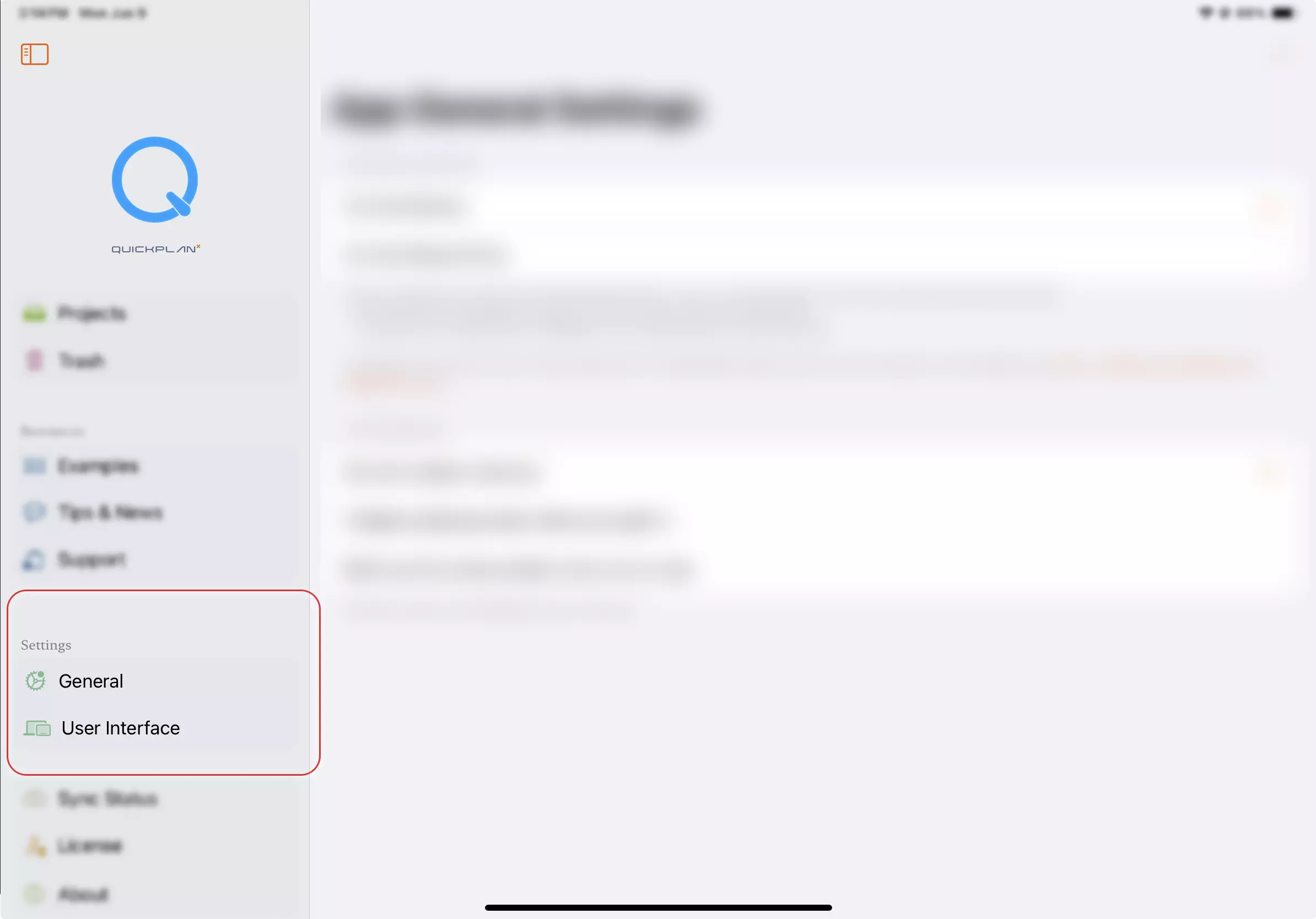
-
iPhone: Tippe auf den Tab
···, dort findest du „Allgemeine Einstellungen“ und „Benutzeroberflächeneinstellungen“.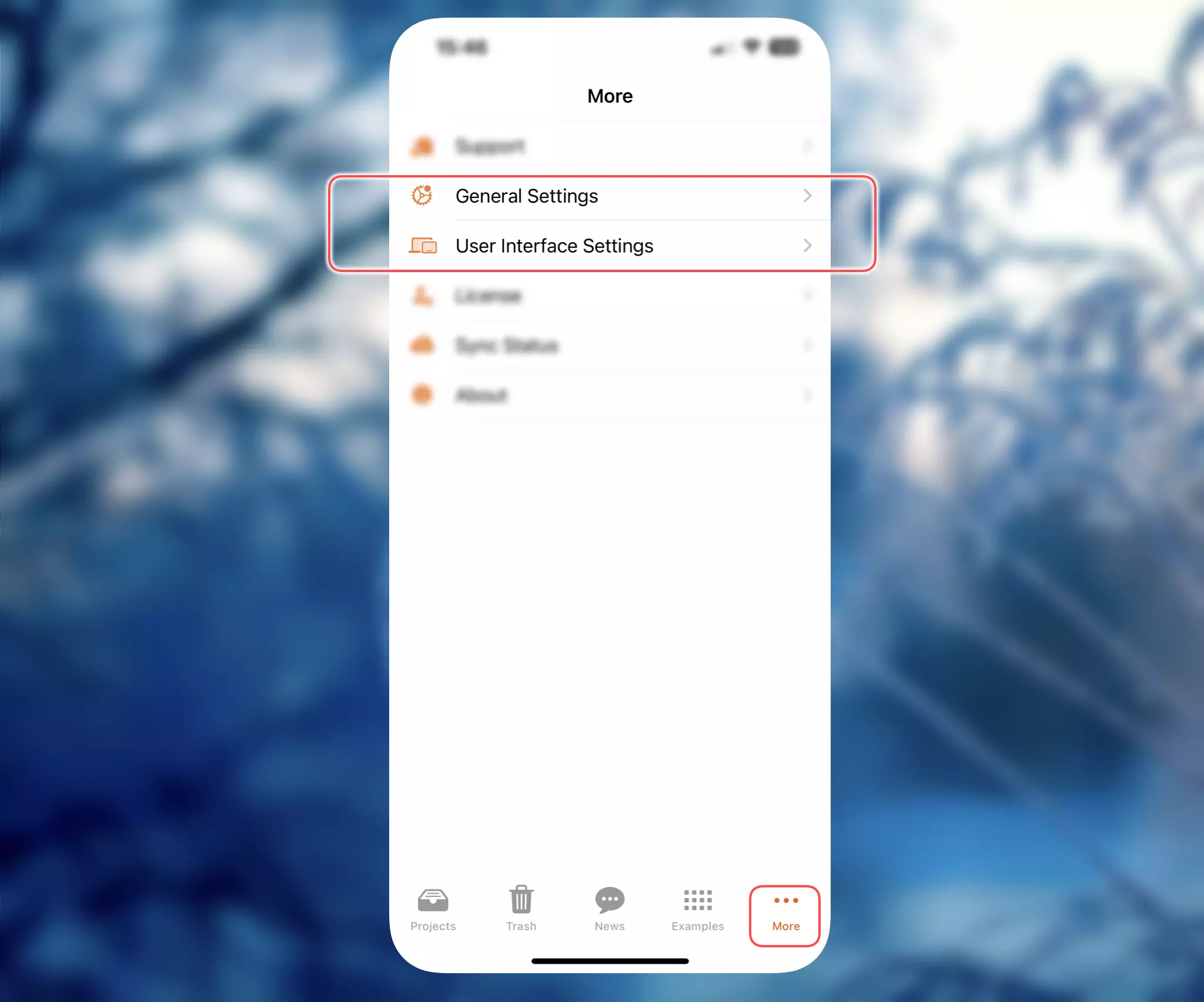
-
Mac: Alternativ erreichst du die App-Einstellungen über das Anwendungsmenü oder mit
Befehl+,(⌘,).
App- versus Projekteinstellungen
QuickPlanX stellt App-Einstellungen (Allgemein und Benutzeroberfläche) auf Anwendungsebene bereit, während jedes Projekt eigene Projekteinstellungen (Projekteigenschaften und UI-Anpassungen) besitzt.
Warum gibt es zwei Wege, die Benutzeroberfläche anzupassen?
-
Projektspezifische Optionen: Manche UI-Einstellungen hängen vom Projekt ab. Sichtbare Aufgabenfelder können variieren, und über die Taskleiste wählst du aus, welche Felder angezeigt werden. Diese Anpassungen gelten nur für das jeweilige Projekt und synchronisieren über alle Geräte.
-
Gerätespezifische Optionen: Andere UI-Einstellungen orientieren sich am Gerät. Vielleicht bevorzugst du größere Schriften auf dem Mac und Standardgrößen auf dem iPad. Solche Einstellungen sind gerätegebunden und werden nicht synchronisiert.
Kurz gesagt: Optionen, die vom Projekt abhängen oder projektspezifische Daten betreffen, gehören zu den Projekteinstellungen. Alles, was jedes Projekt auf dem Gerät gleichermaßen betrifft, findest du in den App-Einstellungen.
App-Einstellungen wirken auf die komplette Anwendung und damit auf alle Projekte deines Geräts. Für projektspezifische Anpassungen rufe Projekteinstellungen auf. Öffne das Projekt, tippe auf den Projektnamen in der Werkzeugleiste und passe die Werte an – andere Projekte bleiben unverändert.